Crearea și modificarea câmpurilor
O parte din numele oricărui domeniu personalizat creat - această setare prefix. Acesta este configurat folosind editorul de soluții pentru decizii în care se efectuează lucrarea. Dacă important prefixul de configurare, asigurați-vă că lucrați cu sau soluție setările implicite neadministrate în care prefixul - cel care este necesar pentru o anumită entitate. Pentru informații despre modificarea setărilor, consultați prefixul. Soluții Secțiunea Publisher.
Obțineți acces la câmpurile în aplicare în mai multe moduri:
În Solution Explorer, puteți implementa esența și alege nodul Fields. În lista de câmpuri, faceți clic pe Creare. pentru a crea un nou domeniu, sau dublu-clic pe orice câmp din listă să-l schimbe.
Toate câmpurile au următoarele proprietăți.
Acest câmp nu are nevoie de date pentru a salva o înregistrare.
Acest câmp nu are nevoie de date pentru a salva o înregistrare. Cu toate acestea, de lângă asterisc apare albastru, indicând faptul că este important.
Înregistrarea nu poate fi salvat fără datele din acest domeniu.
Atenție la setarea câmpului obligatorii pentru afaceri. Utilizatorii nu vor folosi aplicația, în cazul în care nu reușesc să țină evidențe, pentru că nu au informații corecte pentru a intra în câmpul obligatoriu. Utilizatorii pot introduce date incorecte, trebuie doar să țină evidența și să continue să lucreze.
reguli de afaceri sau forme de script-uri pot fi folosite pentru a modifica nivelul cerințelor atunci când datele din înregistrarea în curs cu informații ney.Dopolnitelnye: Crearea și modificarea regulilor de afaceri
În cazul în care câmpul este căutat, apare în caseta de căutare avansată, și este disponibilă la configurarea prezentărilor. Utilizați această proprietate în prezența câmpurilor pentru entitatea care nu sunt utilizate. Dacă este setat la nr reduce numărul de rezultate afișate utilizatorilor cu căutare îmbunătățită.
În cazul câmpurilor personalizate, această proprietate permite domeniu să participe la securitatea la nivel de câmp.
Selectați tipul de înregistrare. În funcție de tipul selectat va fi disponibil parametry.Dopolnitelnye diferite informații: tipuri de câmpuri
Creați noi câmpuri pentru a înregistra datele lor atunci când câmpurile de date din entitățile de sistem existente nu îndeplinesc cerințele dumneavoastră. După crearea de noi domenii pe care doriți să le includă în forma și prezentarea esenței, astfel încât acestea să devină disponibile de la interfața cu utilizatorul corespunzătoare Microsoft Dynamics 365. Puteți adăuga, de asemenea câmpuri noi în raport cu următoarele restricții.
Unele obiecte de sistem și obiecte personalizate incluse în soluția de administrare nu poate permite adăugarea de noi domenii.
Unele câmpuri de sistem și câmpuri personalizate incluse în soluția de administrare nu poate să le permită să se schimbe.
Soluția implicită - o soluție nedirijat specială, care arată toate componentele soluției din orice soluții gestionate sau negestionate. În contextul soluțiilor administrate nu sunt permise modificări. Acest lucru nu este necesar, deoarece tot ce se va găsi există deja în decizia implicită.
Asigurați-vă că aveți un rol de securitate „administrator de sistem“, sau o autorizație echivalentă în Microsoft Dynamics 365.
Du-te la Opțiuni> Setări.
Faceți clic pe Configurare sistem.
Sub Components, extindeți nodul entități. apoi extindeți entitatea dorită.
Pentru a adăuga un nou câmp din bara de instrumente „Options“, apoi faceți clic pe Creare. apoi introduceți un nume de afișare. pentru a crea un nume.
Pentru a modifica una sau mai multe câmpuri, selectați un câmp sau câmpuri (cu tasta SHIFT) pe care doriți să le modificați, apoi pe bara de instrumente, „Acțiuni“, faceți clic pe Editare. Puteți schimba următoarele câmpuri:
Parametrii de căutare, specificați dacă să includă acest domeniu în lista de domenii care apar în căutare avansată în acest sens, precum și o listă de câmpuri disponibile pentru personalizarea coloanelor de căutare în performanța de căutare și de căutare rapidă.
câmp de securitate Parametru pentru a activa sau dezactiva caracteristica pentru acest câmp.
Pentru opțiunile de audit pentru a activa sau dezactiva caracteristica pentru acest câmp.
Dacă selectați mai multe câmpuri pentru a schimba caseta de dialog afișată pentru a edita mai multe câmpuri. Aveți posibilitatea să modificați cerința de câmp. Pentru a căuta și audit.
Pentru noi câmpuri în secțiunea Type, introduceți informațiile necesare pentru tipul specificat. Tipul de câmpuri existente nu pot fi schimbate, dar puteți modifica setările pentru tipuri de câmpuri.
Selectați modul pentru acest atribut IME.
În cazul unor câmpuri noi nu uitați să adăugați câmpul Descriere în care utilizatorii sunt disponibile cu privire la utilizarea noului manual câmp.
Faceți clic pe Salvare și închidere.
Publicați setările.
Soluții de instalare sau setările de publicare pot interfera cu funcționarea normală a sistemului. Se recomandă să se programeze o soluții de publicare într-o perioadă optimă pentru utilizatori.
Mai multe linii de text
Acest câmp poate conține până la 1.048.576 de caractere de text. Puteți specifica faptul că lungimea maximă este mai mică decât această valoare. Atunci când adăugați acest câmp pentru a forma câmp poate specifica rezoluția.
Acest câmp conține un set de parametri. Fiecare parametru are o valoare numerică și semnătura. Atunci când adaugă la formularul, acest câmp utilizează o selecție de control și puteți alege doar o singură opțiune. Atunci când sunt afișate într-o secțiune de căutare avansată de control selector poate fi folosit pentru a selecta mai mulți parametri pentru includerea în termeni de căutare.
Puteți defini un set de parametri la nivel mondial și a creat mai multe câmpuri seta parametri pentru utilizarea acestui set unic de informații parametrov.Dopolnitelnye: Crearea și editarea unui set de parametri globali
Acest câmp conține doi parametri. Fiecare parametru are o valoare numerică de la 0 sau 1, valorile corespunzătoare false și adevărate. Fiecare parametru are, de asemenea, o semnătură care este adevărată sau falsă poate fi reprezentat ca „Da“ și „Nu“, „la cald“ și „rece“ la „On“. și "Off". sau orice pereche de semnături pentru a afișa.
Câmpurile cu doi parametri nu conțin formatare la nivel de câmp. Cu toate acestea, atunci când este adăugat în câmpul de formular poate alege să-l afișeze ca un comutator, sau selectați lista caseta de validare.
câmp sistem cu parametri care corespund în general starea „active“ și „inactive“. Unele atribute ale sistemului includ parametri suplimentari, dar orice atribute personalizate au doar parametrii stării de active și inactive Pentru informații suplimentare: Valorile de stare și motivele care stau la starea implicită
Puteți încorpora, de asemenea, tranziții personalizate controlul unui stat, care sunt disponibile informații specifice suschnostey.Dopolnitelnye opțiuni de stare: starea Definirea tranzițiilor motive
Sistem de câmp cu parametrii care furnizează informații suplimentare despre „Status“. Fiecare parametru este asociat cu unul dintre parametrii de stare disponibile. Parametrii pot fi adăugate și informații izmenyat.Dopolnitelnye: Valorile de stare și motivele care stau la starea implicită
Acest câmp poate conține numere întregi, cu o valoare de la -2147483648 la 2147483 647 poate limita valoarea maximă sau minimă în acest interval. Acest câmp conține opțiunile de formatare Nr Durata. Fus orar și limba. care variază în funcție de informațiile vizualizare polya.Dopolnitelnye: Opțiuni de formatare câmpuri cu numere întregi
Plutitoare număr de punct
În acest domeniu, puteți utiliza până la 5 zecimale pentru valorile de la -100 000 000 000 100 000 000 000. Puteți specifica nivelul de precizie, precum și minime și maxime detalii znacheniya.Dopolnitelnye: Folosiți tipul corect de câmpuri numerice
În acest domeniu, puteți utiliza până la 10 zecimale pentru valorile de la -100 000 000 000 100 000 000 000. Puteți specifica nivelul de precizie, precum și minime și maxime detalii znacheniya.Dopolnitelnye: Folosiți tipul corect de câmpuri numerice
În acest domeniu, puteți utiliza valoarea de numerar de -922 337 203 685 477-922 337 203 685 477. Puteți seta nivelul de precizie, să precizeze că nivelul de precizie depinde de moneda specifică, sau de a utiliza un standard unic în acuratețea informațiilor organizatsii.Dopolnitelnye: Folosind câmpurile valutare
Acest câmp conține opțiunile de formatare pentru afișarea valorilor numai data sau data și ora.
Acest parametru poate fi utilizat pentru formatarea lista de afișare parametrii de lungime. Datele stocate în baza de date sunt întotdeauna un număr de minute. Câmpul arată ca o listă drop-down și conține opțiuni cum ar fi 1 minute propus. 15 minute. 30 minute și așa mai departe. G. la o valoare de 3 zile. Utilizatorii pot selecta aceste opțiuni. Cu toate acestea, utilizatorii pot introduce, de asemenea, numărul de minute, care este transformată într-o perioadă de timp. De exemplu, atunci când intră într-o valoare de 60 este convertit la valoarea „1 oră.“ În plus, utilizatorii pot introduce o valoare de „1:00“ sau „2 zile“, care este convertit pentru a afișa ora.
Durata trebuie administrată în următorul format: «x h» sau «x» zile „X min.“. Ore și zile poate fi administrat, de asemenea, folosind un număr zecimal, cum ar fi „x.x h“ sau „zile x.x.“
Această opțiune afișează o listă de fusuri orare, cum ar fi (GMT-12: 00) International Data Linie (vest) și (GMT-08: 00) Ora Pacificului (SUA și Canada). Fiecare dintre aceste zone este stocat ca un număr. De exemplu, pentru fusul orar (GMT-08: 00) Ora Pacificului (SUA & Canada) TimeZoneCode contează informații 4.Dopolnitelnye: MSDN: Clasa TimeZoneCode (asamblare Sdk)
Această opțiune afișează o listă a limbilor disponibile pentru organizație. Valorile sunt afișate într-o listă derulantă a numelor limbilor, dar datele sunt stocate sub formă de numere, utilizând codurile de limbă LCID.Kody - aceasta localizare identificatori de patru sau cinci cifre. Valorile valide ale codurilor de limbă, a se vedea. Codul articolului Limbă graficul (LCID).
Chiar dacă esența conține câmpul de imagine, pentru a afișa o imagine în necesitatea de a lua măsuri suplimentare. Pentru a determina domeniul principal de imagine natura are o valoare de [N] sau o entitate de imagine. Selectați imaginea de valoare entității pentru a afișa imaginea de informații prilozhenii.Dopolnitelnye: entitățile Crearea și editarea
După pornirea imaginii de afișare la esența tuturor înregistrărilor, fără o imagine va fi afișată Substituent imagine. De exemplu, esența Plumb:
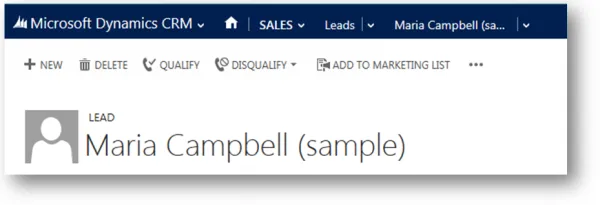
Utilizatorii pot selecta imaginea implicită pentru a încărca o imagine de pe computer. dimensiunea imaginii nu trebuie să depășească 5120 KB, iar imaginea trebuie să fie într-unul din următoarele formate:
Când încărcați imaginea convertită în format JPG, și toate imaginile încărcate vor utiliza, de asemenea, acest format. Când încărcați un imagini animate GIF salvate numai primul cadru.
Când încărcați dimensiunea imaginii este modificată pentru a se potrivi cu dimensiunea maximă de 144 x 144 pixeli. Utilizatorii trebuie să se schimbe dimensiunea imaginii, sau a decupa imaginea, care au fost taxat, pentru afișarea corectă a prezentei dimensiune. Toate imaginile sunt tăiate în formă de pătrat. În cazul în care ambele părți ale imaginii este mai mică de 144 de pixeli, imaginea este decupată ca un pătrat cu dimensiunile laterale mai mici.
Rolul de securitate al utilizatorului „System Administrator“ poate elimina orice câmpuri care nu fac parte dintr-o soluție gestionată. La ștergerea datelor stocate în aceste domenii vor fi pierdute. Singura modalitate de a recupera datele de teren de la distanță - pentru a restabili baza de date într-un punct în timp, înainte de îndepărtarea câmpului.
Când ștergeți un câmp de căutare este eliminată automat relație, entitate 1: N.
Proprietățile gestionate sunt aplicate numai dacă adăugați un câmp pentru a importa o soluție gestionată și soluția la o altă organizație. Aceste opțiuni permit soluția de dezvoltator pentru a controla configurația opțiuni ale câmpului pe care doresc să dea utilizatorilor care instalează această soluție a reușit. Pentru a specifica proprietăți gestionate pentru un câmp, faceți clic pe Proprietăți gestionate în bara de meniu.
Un parametru poate fi setat controale toți ceilalți parametri. Dacă acest parametru este False. nici una dintre celelalte setări nu se aplică. Dacă acest parametru este adevărat. Puteți specifica alte setări.
În cazul în care câmpul poate fi configurat, setați următoarele opțiuni: Adevărat sau fals.
Numele afișat poate fi schimbat
Se poate modifica nivelul cerințelor
Puteți modifica proprietățile suplimentare
Aceste opțiuni sunt auto-explicative. În cazul în care toți parametrii individuali setat la fals. De asemenea, puteți seta parametrul poate fi setat la False.